利用中点解决CAD镜像中心线问题的方法
返回利用中点解决CAD镜像中心线问题的方法
CAD作为一款常用的制图软件,我们都知道它的镜像功能是对任意图形进行仿制,相信大家都已经能够熟悉操作了。然而我们在绘制镜像图时常常需要绘制中心线,即镜像对称轴,才能形成镜像。那么小伙伴们知道我们可以省去绘制中心线这一步吗?下面小编就给大家介绍利用两点之间的中点解决CAD镜像中心线问题的操作方法,感兴趣的小伙伴一起来学习一下吧!
1.首先,打开中望CAD软件,进入绘图区域,绘制所需的图形。在执行镜像命令时,选择对象,命令行输入镜像命令mi,按住Ctrl键,同时单击右键,就会出现捕捉的级联菜单,“单击两点之间的中点”。
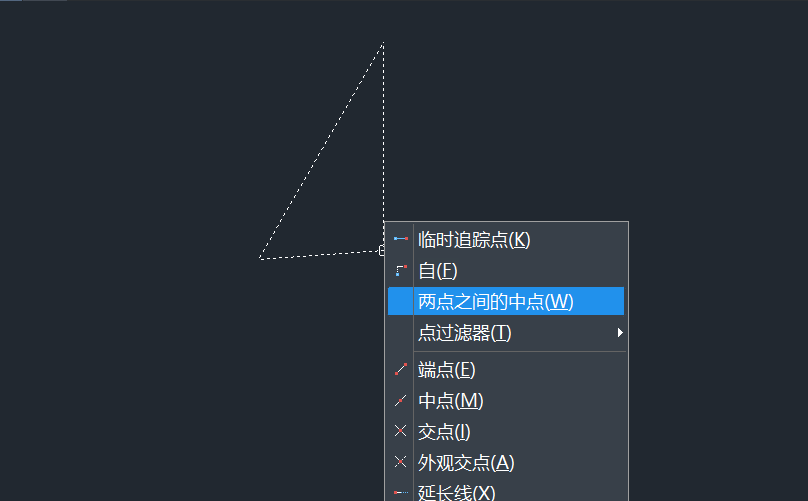
2.根据命令行提示,选择两个端点,这便实现了指定镜像的第一点,再次指定第二点,即可完成镜像,如下图所示。
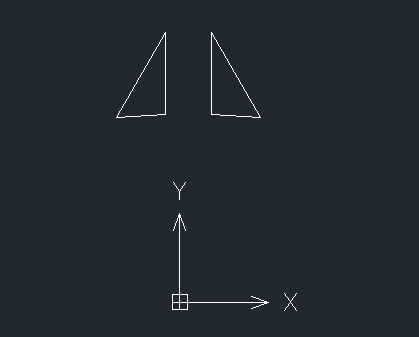
以上就是CAD中镜像中心线问题的解决方法。掌握的小伙伴是不是觉得现在绘制镜像图形更简单了呢?希望大家能够喜欢。更多CAD资讯敬请关注中望CAD官网,小编将持续更新推送,丰富教程内容不要错过哦。
推荐阅读:CAD软件
推荐阅读:CAD中如何使用三维压印图案



























